1 - バックアップと同期とは
Microsoft SwiftKey アカウントにサインインしていて、Backup & Sync を有効にしている場合、重要な単語や語句は、すべてのデバイスで安全かつシームレスに同期されます。 モバイルまたはタブレットがアップグレード、紛失、または盗難にあった場合、個人用プロファイルはクラウドで安全に保たれ、新しいデバイスにキーボードをインストールしてから数秒以内に、パーソナライズされた Microsoft SwiftKey エクスペリエンスが提供されます。
バックアップ:
学んだ言葉や言葉を失うことはありません! Microsoft SwiftKey Keyboard を更新またはアンインストールした場合、またはデバイスを紛失/アップグレードした場合でも、Backup & Sync が有効になっている場合でも、Microsoft SwiftKey アカウントはすべての個人言語データを保持します。 次回 Microsoft SwiftKey を使用するときは、同じ Microsoft SwiftKey アカウントにサインインして入力するだけです。
同期:
最新の語句は、Microsoft SwiftKey アカウントにサインインしているすべてのデバイスで使用できます。 1 つのデバイスに新しい単語または語句を入力すると、他のすべての接続済みデバイスに自動的に同期されます。
2 - Backup & Sync を有効または無効にする方法
Backup & Sync を有効または無効にするには:
-
デバイスから Microsoft SwiftKey アプリを開きます。
-
[アカウント] をタップします。
-
次に、[バックアップ&同期] をタップします。
-
[Backup & Sync] をオンまたはオフにします。

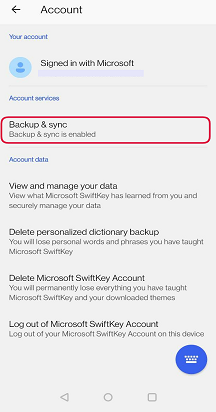

3 - バックアップ&同期でインターネット データが使用されないようにするにはどうすればよいですか?
SwiftKey には、Wi-Fi に接続されている場合にのみ同期するオプションがあります。 このオプションを選択するには、次の手順を実行してください。
-
デバイスから SwiftKey アプリを開く
-
[アカウント] をタップします
-
[Backup & Sync] をタップします
-
'Wi-Fi のみ' を確認する

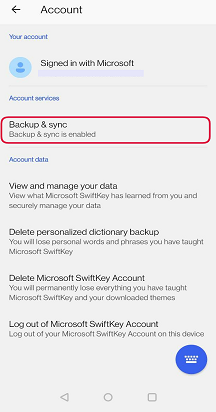

4 - 言語データを同期する方法
[バックアップ &同期] 画面には、データがクラウドに最後に保存された日時が表示されます。
手動で同期を実行するには、円形の矢印アイコンをタップします。
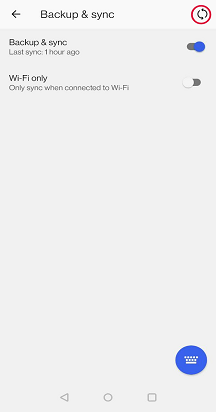
5 - 言語データの削除
Backup & Sync を無効にしても、Microsoft SwiftKey アカウント データは自動的に削除されないことに注意してください。
データを消去する場合は、これを個別に行う必要があります。 その方法については、
-
デバイスから Microsoft SwiftKey アプリを開きます。
-
[アカウント] をタップします。
-
[アカウント] メニューの [個人用辞書のバックアップの削除] をタップします (これにより、アカウントに既に関連付けられているデータが削除されます)。
-
[削除] をタップして確定します。



Microsoft SwiftKey アカウントにサインインしている場合 (詳細については、「iOS で Microsoft SwiftKey アカウントを作成操作方法」を参照してください)、Backup & Sync を有効にしている場合は、自分にとって重要な単語と語句が、すべてのデバイスで安全かつシームレスに同期されます。
Microsoft SwiftKey アカウントを使用すると、モバイルまたはタブレットが紛失または盗難にあった場合、またはアップグレードのために変更された場合、個人プロファイルは安全に保たれます。 最新の単語や語句は、Microsoft SwiftKey アカウントに接続されているすべてのデバイスで使用できます。 1 つのデバイスに新しい単語または語句を入力すると、他のすべての接続済みデバイスと自動的に同期されます。
バックアップ&同期の設定には、次の方法でアクセスできます。
-
Microsoft SwiftKey を開く
-
[アカウント] をタップします
-
[Backup & Sync] をタップします
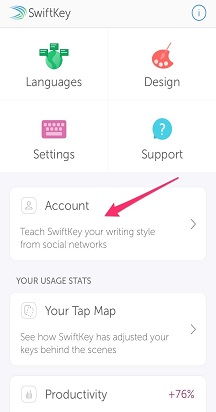
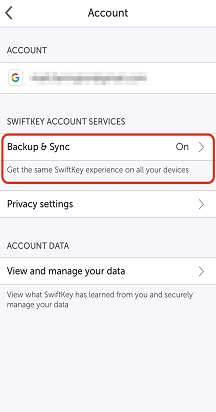
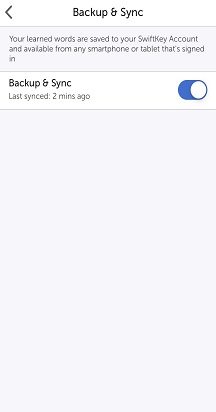
注:
最近新しいデバイスの使用に切り替えた場合、"Microsoft SwiftKey Statistics" は空白になります。 これらはデバイス間で転送されないため、予測が消えたと誤って考える可能性があります。










